Tutorial: Inneren Schatten simulieren

-
1
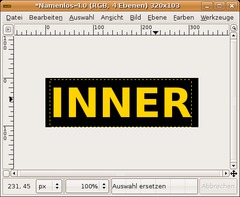
Legt ein beliebig großes neues FILE an und schreibt Text eurer Wahl auf eine neue Ebene.
-
2

Füllt eine weitere neue Ebene mit der Farbe die der innere Schatten bzw das innere Glühen haben soll. Klickt auf die Textebene und wählt aus dem Kontextmenü des Ebenen-Reiters “Auswahl aus Alphakanal”.
-
3
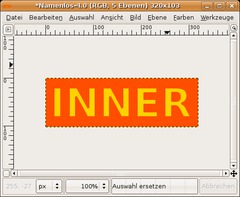
Wechselt zur Farb-Ebene und verkleinert die Auswahl um 1-2 Pixel – danach löscht ihr den Teil der ausgewählt ist (ENTF drücken) und drückt STRG+Shift+A damit nichts mehr ausgewählt ist.
-
4
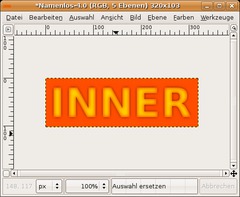
Wendet nun den Gaußschen Weichzeichner an (je nachdem wie stark od schwach euer Schatten werden soll). Ich habe einen Wert rund um 7 genommen.
-
5
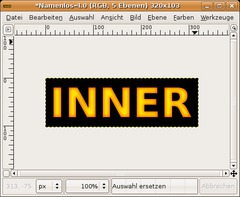
Wählt nun erneut Auswahl aus Alphakanal auf der Textebene.
Wechselt zur Farbebene.
Invertiert die Auswahl mit STRG+I und drückt Auswahl löschen und ihr seid fertig.Tipp: Um einen Schatten zu verstärken könnt ihr einfach die Ebene duplizieren, um eine andere Farbe zu erhalten könnt ihr mit dem Farben / Einfärben-Dialog spielen.












Kommentare
Hier kannst du Kommentare, Fragen und Anregungen loswerden. Der Autor und die anderen Benutzer können deinen Beitrag sehen und darauf antworten.
Natürlich kannst du auch im Chat fragen.
Abo-Verwaltung
Diese Funktion steht nur angemeldeten Benutzern zur Verfügung.
New comments are disabled because of spam.